아이폰 와이파이 느림 증상 간단 5단계로 문제 해결하기

"아이폰 와이파이가 갑자기 느려진 것 같다고 느낀 적이 있으신가요? "
알면 이득 보는 박 팀장입니다. 이웃님들께서 특히 아이폰을 통하여 중요한 작업을 진행 중일 때 느린 상황은 무척 당황스러울 수 있습니다.
오늘 포스팅에서는 갑작스런 느려짐의 문제를 해결하고 빠른 속도로 검색, 스트리밍 및 다운로드에 도움되실만한 간단 5단계를 통해 알아보겠습니다.


1단계: Wi-Fi 연결 확인

느려지는 아이폰 와이파이 문제를 해결하는 첫 번째 단계는 안정적이고 강력한 무선 네트워크에 연결되어 있는지가 우선입니다.
기기가 켜져 있는지 확인한 다음에 휴대폰에서 설정 > Wi-Fi로 이동합니다.
네트워크를 찾아 신호가 강한지 확인 후 만약 신호가 약하면 공유기 재설정(기기 뒷면 리셋 버튼을 3초 누름)을 통해 해결할 수 있습니다.
그래도 문제가 계속되면 더 나은 네트워크로 업그레이드하거나 신호 증폭기 또는 메시 기능을 사용하여 활용할 수 있습니다.
?메쉬 기능?!이 궁금하면 도움되시는 글
2단계: iPhone 소프트웨어 업데이트
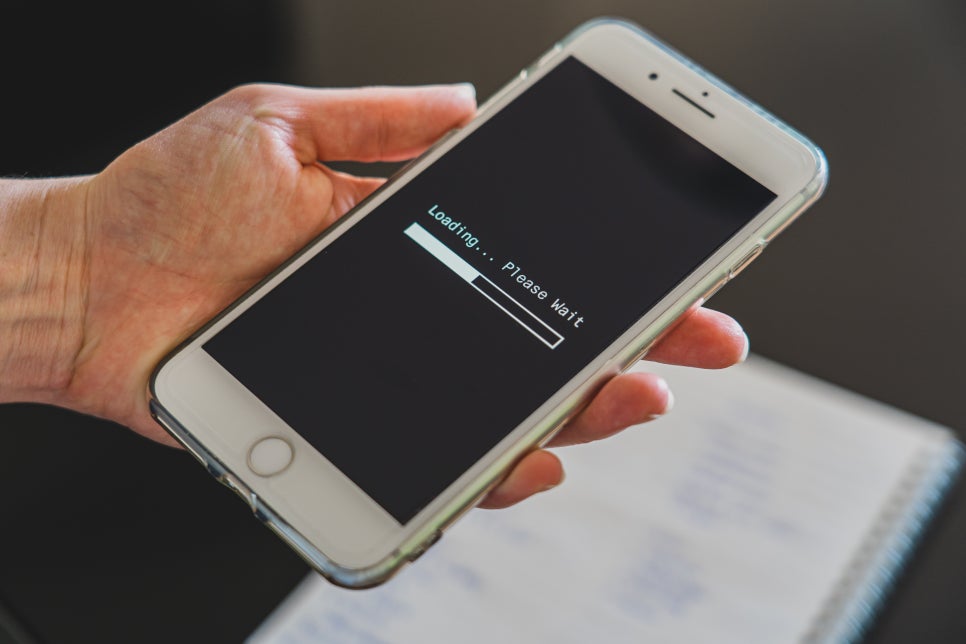
오래된 소프트웨어로 인해 아이폰 와이파이 느림 현상이 발생되는 경우가 있습니다.
설정 > 일반 > 소프트웨어 업데이트로 이동하여 최신 버전의 iOS를 실행하고 있는지 확인을 해보시길 바랍니다.
사용 가능한 업데이트가 있으면 다운로드하여 꼭 업데이트를 해보시면 네트워크의 성능이 향상될 뿐만 아니라 iPhone의 전반적인 성능과 보안도 강화될 수 있습니다.
3단계: 네트워크 설정 재설정
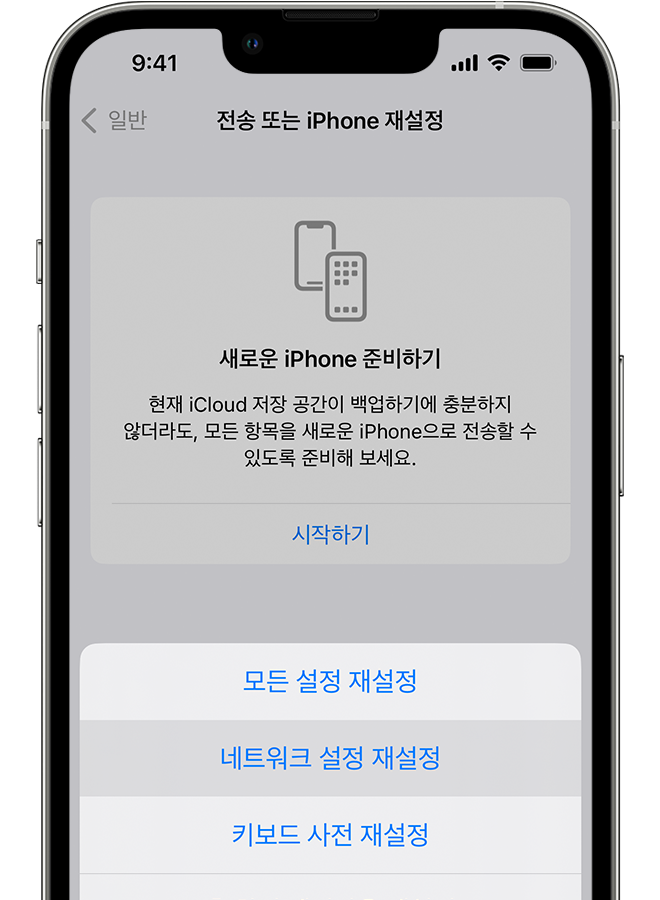
네트워크 설정을 재설정시 iPhone의 와이파이 느림 문제를 해결할 수 있는 경우가 많습니다.
설정 > 일반 > 재설정 > 네트워크 설정 재설정으로 이동합니다. 이렇게 하면 Wi-Fi 비밀번호 및 기타 네트워크 설정이 지워지므로 다시 입력할 준비를 꼭 해주셔야 합니다.
네트워크 설정을 재설정했으면 Wi-Fi 네트워크에 다시 연결하여 속도가 개선되었는지 확인하시면 좀 더 빠른 접속이 가능해집니다.
4단계: Wi-Fi 지원 끄기
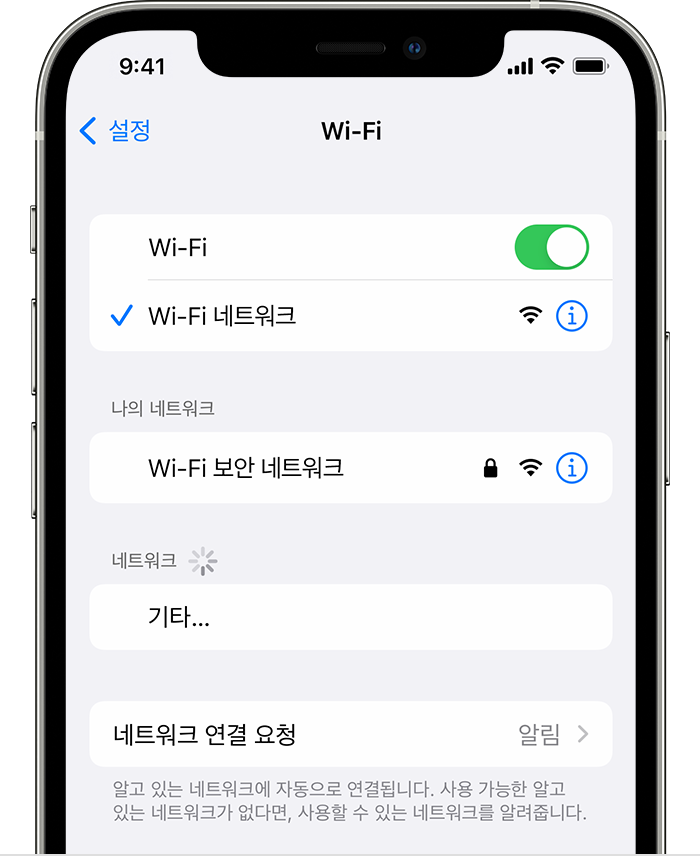
해당 지원은 신호가 약할 때 자동으로 모바일 데이터로 전환하는 iPhone 기능입니다.
이 기능은 유용할 수 있지만, 모바일 데이터 신호도 약할 경우 ㅊ 속도가 느려질 수 있습니다. 그리고 데이터 이용 요금은 개인 사용량에 주의하시길 바랍니다.
Wi-Fi 지원을 끄려면 설정 > 모바일로 이동하여 페이지 하단으로 스크롤 합니다. 여기서 해당 지원 버튼을 끌 수 있습니다.
임시적인 방법으로 정상적 작동 시에는 바로 복귀를 추천드립니다.
5단계: VPN 사용
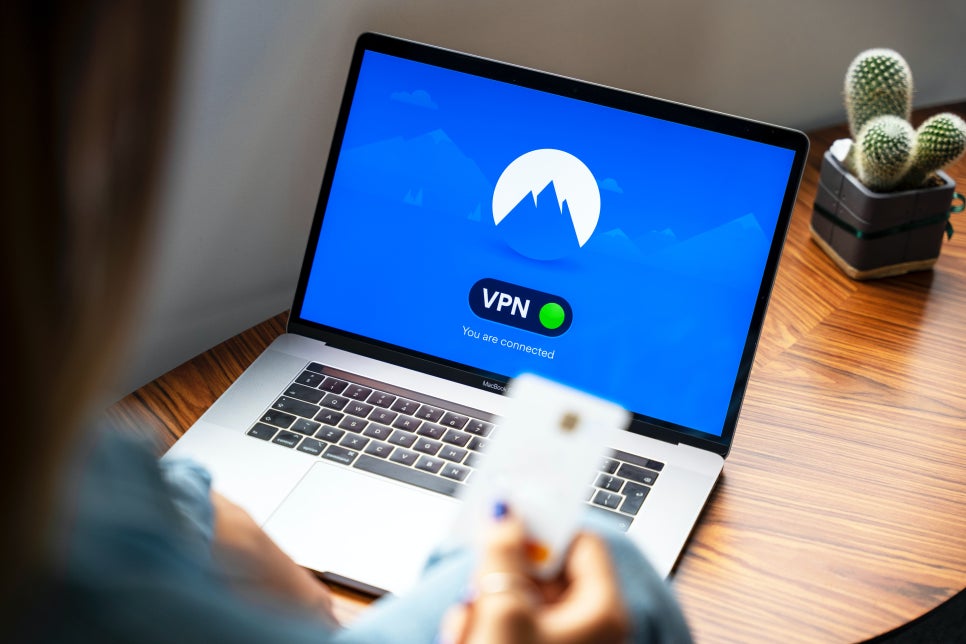
VPN(가상 사설망)을 사용하면 느려진 속도와 보안을 개선에 도움이 될 수 있습니다.
VPN은 인터넷 트래픽을 암호화하여 개인 서버를 통해 전송하므로 데이터를 보호하고 연결 속도를 높일 수 있습니다.
예를 들어 NordVPN 및 ExpressVPN과 같은전용 VPN 앱이 많이 있습니다. 해당 방법의 경우 "유료 과금"형태로 꼭 필요하신 경우에만 활용을 추천드립니다.
?아이폰 전용 VPN 관련 정보
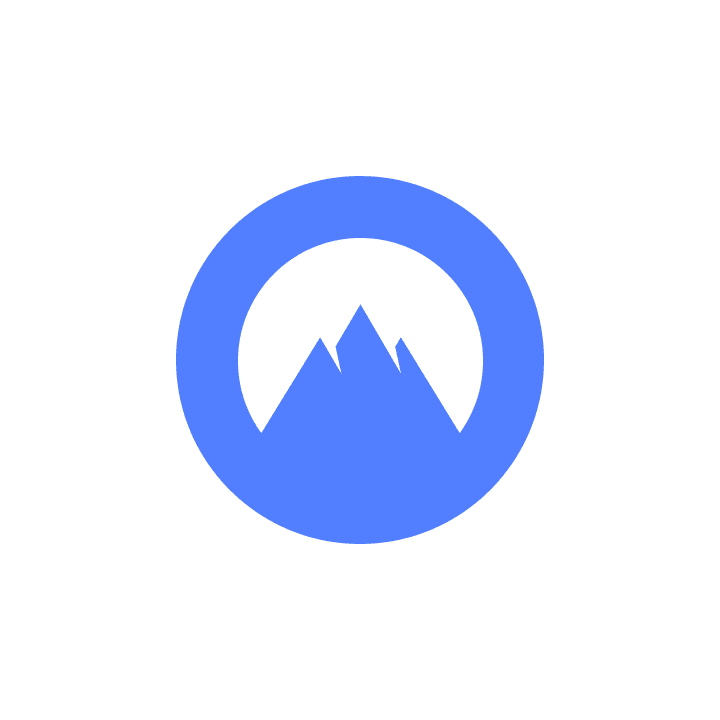
몇 번의 탭으로 가장 빠른 iPhone와 iPad용 VPN을 사용하세요. 강력한 암호화를 통해 인터넷 연결을 보호하고 어디서나 온라인 상태를 유지할 수 있습니다.
nordvpn.com
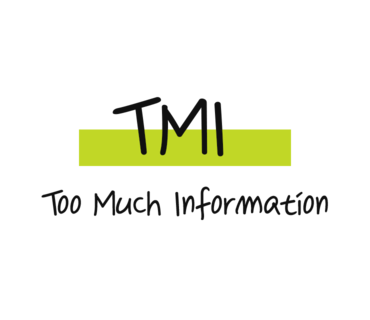
추가 질문과 답변도 정리하여 드립니다!
?질문: Apple 스토어에 가지 않고도 느린와이파이 속도를 고칠 수 있나요?
답변: 예, Apple 스토어에 가기 전에 느려진 현상을 해결하기 위해 취할 수 있는 몇 가지 단계가 있습니다. 여기에는 네트워크 설정 재설정, Wi-Fi 지원 끄기, 공유기 재설정, iOS의 소프트웨어 업데이트 등이 포함됩니다.
?질문: 속도가 계속 느려지는 주된 이유가 무엇인가요?
답변: 오래된 소프트웨어, 네트워크 혼잡, 공유기와의 거리, 다른 전자 장치의 간섭 등으로 아이폰 와이파이 속도가 느려질 수 있는 이유가 상당히 여러 가지가 있습니다.
문제를 해결하고 구체적인 원인 파악을 위하여 통신사 AS도 고려해볼수 있습니다.
??
?질문: 이 도움말의 어떤 팁도 효과가 없으면 어떻게 해야 하나요?
답변: 이 도움말의 어떤 방법도 효과가 없다면 공유기를 교체하거나 인터넷 서비스 제공업체에 문의하는 것이 좋습니다. 또는 Apple 스토어에 예약하여 본체 기기 점검 및 수리를 받을 수 있습니다.

오늘 소개해드린 아이폰 와이파이의 속도가 느림 현상이 발생될때 불편할 수 있지만 문제를 해결하고 수정하기 위해 취할 수 있는 5단계에 대하여 간단히 알아 보았습니다.
이 팁 중 어느 것도 효과가 없다면 주저하지 말고 전문가에게 문의하고, 항상 최신 소프트웨어 업데이트의 최신 상태를 유지하시는게 아이폰을 슬기롭게 이용하실수 있습니다.
오늘도 긴 글 읽어주셔서 감사드리며,새로운 하루를 빛나시길 멀리서나마 응원합니다~
감사합니다.

?함께 읽어 보시면 도움 되실수 있는 글